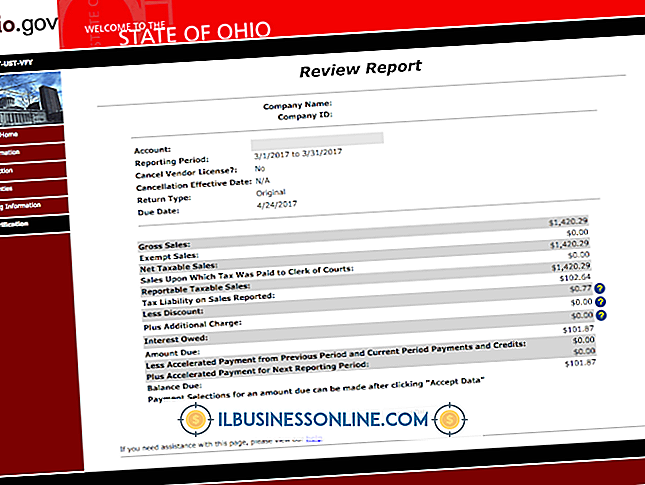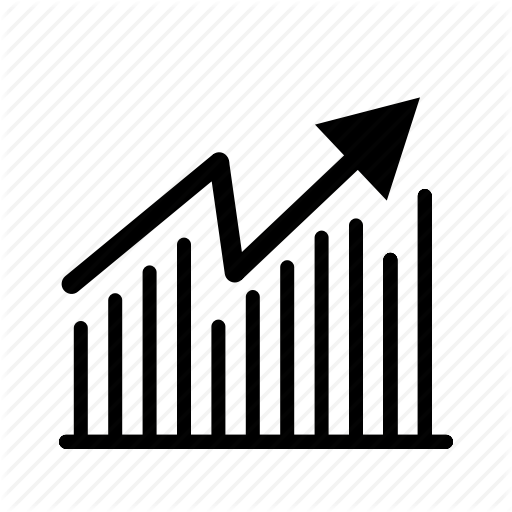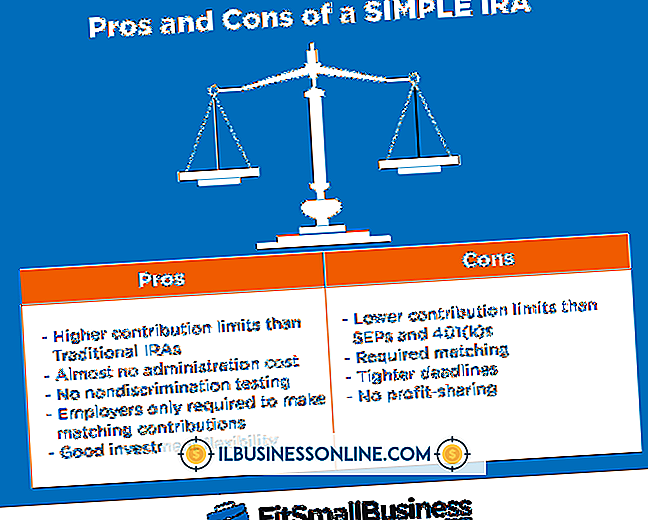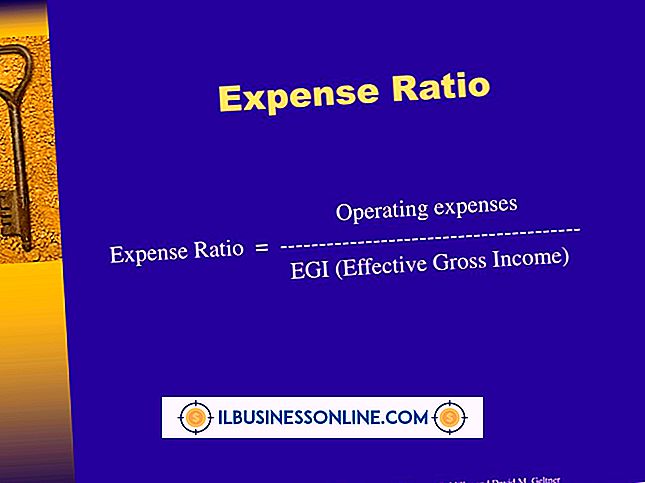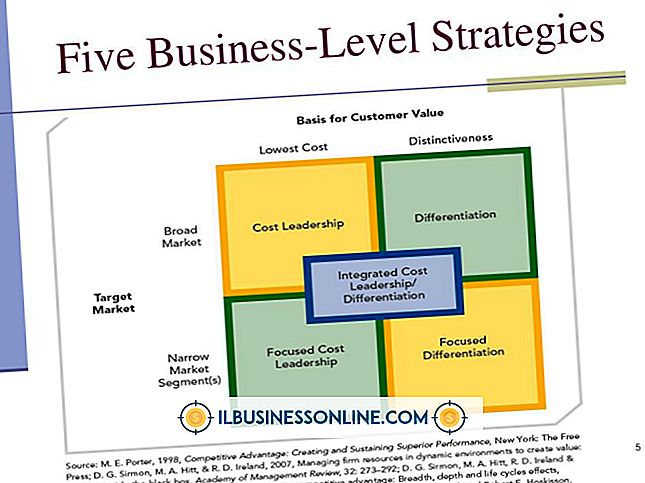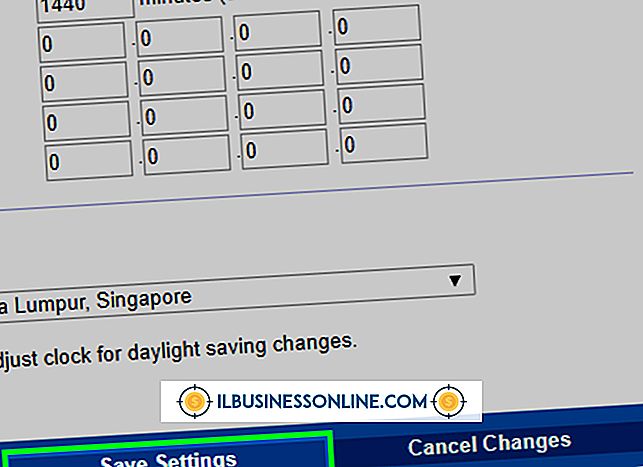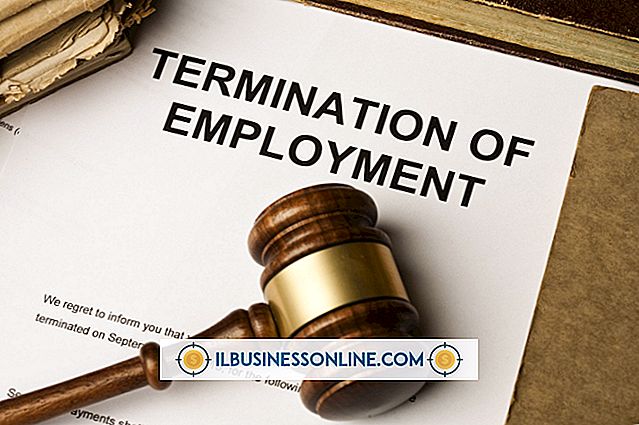Como corrigir sem volume de alto-falante em um PC

Uma perda abrupta de som pode causar estragos em sua próxima apresentação comercial. Infelizmente, não há solução única para resolver nenhum volume de alto-falante no seu PC. Como o problema pode estar no hardware, sistema operacional ou programas individuais, você precisa explorar cada possibilidade até encontrar a solução que corrige o problema. A solução de problemas passo a passo pode ajudar a identificar e corrigir os problemas mais comuns que desabilitam o som em seu computador.
1
Verifique se os alto-falantes externos estão conectados corretamente, de acordo com o manual de instruções. Na configuração mais simples, conecte a linha “Audio-in” do alto-falante ao conector “Line-out” ou “Headphone” do seu computador. No entanto, os alto-falantes surround de som exigem uma configuração mais complicada. Este procedimento varia entre os fabricantes, portanto, consulte o manual de instruções do fabricante para obter a configuração adequada.
2
Conecte os alto-falantes externos e ligue-os. A energia pode vir de uma tomada de parede ou porta USB. Nem todos os alto-falantes têm um interruptor “On / Off”, mas muitos o fazem. Verifique se o interruptor de energia está na posição “On”.
3
Aumente o volume nos alto-falantes. Os alto-falantes externos normalmente têm um controle de volume em um dos alto-falantes, mas os alto-falantes internos do laptop podem ter botões de volume na lateral do laptop.
4
Clique no ícone "Speaker" na área de notificação do Windows e deslize o controle deslizante "Volume" para aumentar o volume. Clique em “Mixer” para acessar controles de volume individuais para programas ativos.
5
Clique com o botão direito do mouse no mesmo ícone "Alto-falante" e selecione "Dispositivos de reprodução". Clique com o botão direito do mouse nos alto-falantes ou placa de som listados e selecione "Definir como padrão". Se os alto-falantes listados estiverem em cinza, eles estarão desativados; Botão direito do mouse nos alto-falantes e selecione “Ativar”.
6
Procure por controles de volume em programas individuais. A maioria dos programas multimídia possui um controle deslizante de volume integrado que deve ser ativado. Também pode haver um botão mudo; verifique se ele não está ativado.
7
Clique no botão “Iniciar”, digite “gerenciador de dispositivos” e pressione “Enter”. Procure por um ponto de exclamação amarelo por “Controladores de som, vídeo e jogos”, o que indica um problema. Clique com o botão direito do mouse no dispositivo de áudio e selecione “Atualizar driver”. Você também pode excluir a entrada e reinicializar o sistema para reinstalar automaticamente os drivers. Em alguns casos, pode ser necessário baixar e reinstalar os drivers mais recentes no site do fabricante da placa de som.
Gorjeta
- O Windows 7 também contém um solucionador de problemas de áudio. Clique no botão “Iniciar”, digite “solução de problemas” e pressione “Enter”. Clique em "Solucionar problemas de reprodução de áudio" na seção Hardware e Sons para abrir o programa de solução de problemas automatizada e seguir o guia na tela.